Så här lägger du till anpassad Snabb inställning Växlar i Android 6.0
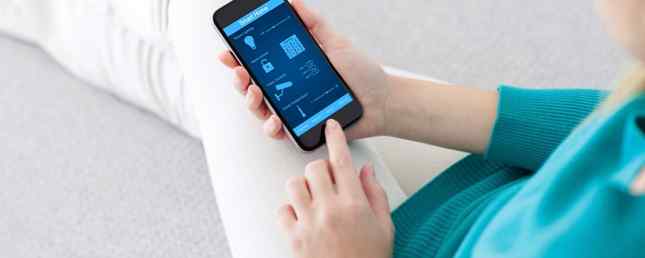
Android erbjuder massor av tweaks du kan göra till din telefon utan att rota De bästa tweaks du kan göra till din Android utan att rösta De bästa tweaksna du kan göra till din Android utan att röta Anpassa din Android-enhet är inte bara för tekniskt kunniga. Lär dig hur du får ut det mesta av din Android-telefon eller surfplatta! Läs mer . I Android 6.0 kan du lägga till nya kakel till din snabbinställningsmeny i bara några steg.
Först aktivera utvecklingsalternativ genom att gå till Inställningar> Om Telefon, rulla sedan ner till Bygga nummer och knacka på den sju gånger. Öppna sedan menyn Snabbinställningar genom att skjuta två gånger nerifrån skärmens övre del.
Du bör se en liten växelsymbol längst upp till höger på skärmen bredvid användarbilden. Tryck och håll in det redskapet i ungefär tio sekunder och släpp loss. Du får se en anmälan om att systeminställningen har aktiverats.
Nu när installationen är klar installerar du appen Anpassad snabbinställningar på din enhet som kör Marshmallow. Öppna den och följ anvisningarna så att den kan fungera på din enhet. Då måste du trycka på den flytande Plus knappen för att lägga till en ny kakel.
Appen kommer att styra dig (per video nedan) genom processen. Du måste manuellt lägga till en ny sändningsplatta till den aktuella UI-tuner “CUSTOMTILE0” att låta appen anpassa den. Därifrån går du tillbaka till appen och kan ändra kakelens namn, ikon (det finns många inbyggda) och vilka åtgärder som systemet tar när du trycker på det.
Du kan tilldela upp till två handlingar per sida: en för att knacka och en för en lång tryckning. Möjliga användningsområden inkluderar en systeminställning som inte är tillgänglig som standard, startar en webbplats med en knapptryckning eller snabbt startar en app. Möjligheterna är upp till dig!
Om din telefon har Marshmallow, kolla ännu mer av de bästa Marshmallow-funktionerna Android 6.0 Marshmallow: Vad det är och när du får det Android 6.0 Marshmallow: Vad det är och när du får det Android Marshmallow är här - men varför ska du bry dig? Läs mer .
Vilka kakel lägger du till i snabbinställningarna? Användar du den här menyn ofta? Väga in med en kommentar!
Bildkrediter: Denys Prykhodov via Shutterstock.com
Utforska mer om: Android Marshmallow.


